win10 新加卷 Windows10磁盘管理工具如何新建磁盘卷
更新时间:2024-02-10 16:48:52作者:xiaoliu
在Win10操作系统中,磁盘管理工具被广泛运用于管理计算机的存储空间,而在Windows10的最新版本中,磁盘管理工具提供了一种方便快捷的方法来新建磁盘卷。通过这个功能,用户可以轻松地扩展磁盘空间,增加存储容量。无论是为了存放更多的文件还是安装更多的应用程序,Windows10磁盘管理工具都能满足用户的需求。在本文中我们将介绍如何利用这一工具来新建磁盘卷,以帮助用户更好地管理自己的计算机存储空间。
具体步骤:
1.鼠标右键此电脑打开管理窗口
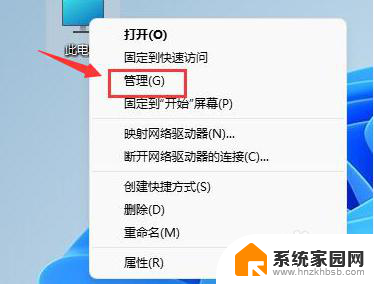
2.在计算机管理中找到磁盘管理选项
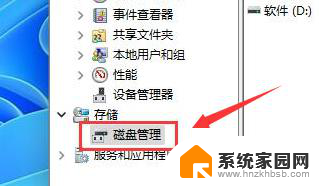
3.选择一个磁盘,右键点击压缩卷按钮
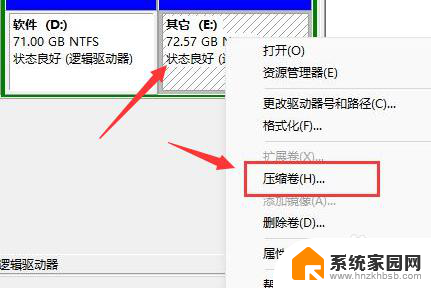
4.输入压缩空间量后,点击压缩按钮
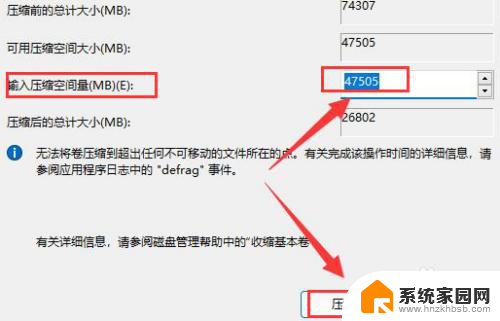
5.在新的可用空间中右键点击新建简单卷选项
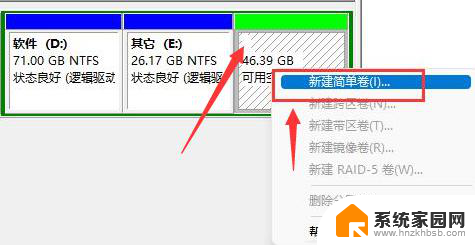
6.修改驱动器号名称,点击下一页完成设置即可
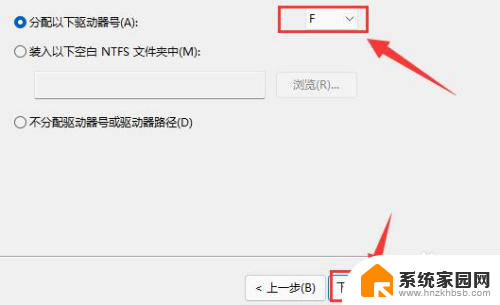
以上就是关于win10 新加卷的全部内容,若有遇到相同情况的用户,可以按照小编的方法来解决。
win10 新加卷 Windows10磁盘管理工具如何新建磁盘卷相关教程
- win10磁盘检查工具 如何在 Win10 系统中运行磁盘扫描修复工具
- win10卷标怎么改 Win10磁盘卷标修改错误提示解决方法
- 磁盘管理 命令 如何在Win10中命令启动磁盘管理
- win10磁盘管理在哪里 Win10磁盘管理无法打开怎么办
- win10新磁盘分区 win10系统如何给电脑添加新硬盘分区
- win10 d盘加密了怎么解锁 Win10系统磁盘加密码解除工具
- 电脑磁盘在哪里 Win10磁盘管理在哪里打开
- win10分磁盘工具 win10自带分区工具分区步骤
- 磁盘在哪里找 Win10的磁盘管理在哪里
- win10磁盘红色怎么取消 如何在Windows10中更改磁盘的颜色
- 电脑输入法如何切换简体中文 Windows10输入法简体字设置方法
- win10不能调节屏幕亮度怎么办 笔记本亮度调节无效
- win10设置桌面图标显示 win10桌面图标显示不全
- 电脑怎么看fps值 Win10怎么打开游戏fps显示
- 电脑recovery模式怎么进去 win10系统如何进入恢复模式
- 笔记本电脑声音驱动 Win10声卡驱动丢失怎么办
win10系统教程推荐
- 1 win10设置桌面图标显示 win10桌面图标显示不全
- 2 电脑怎么看fps值 Win10怎么打开游戏fps显示
- 3 笔记本电脑声音驱动 Win10声卡驱动丢失怎么办
- 4 windows查看激活时间 win10系统激活时间怎么看
- 5 点键盘出现各种窗口 如何解决Win10按键盘弹出意外窗口问题
- 6 电脑屏保在哪里调整 Win10屏保设置教程
- 7 电脑连接外部显示器设置 win10笔记本连接外置显示器方法
- 8 win10右键开始菜单没反应 win10开始按钮右键点击没有反应怎么修复
- 9 win10添加中文简体美式键盘 Win10中文输入法添加美式键盘步骤
- 10 windows10怎么关闭开机自动启动软件 Win10开机自动启动软件关闭方法